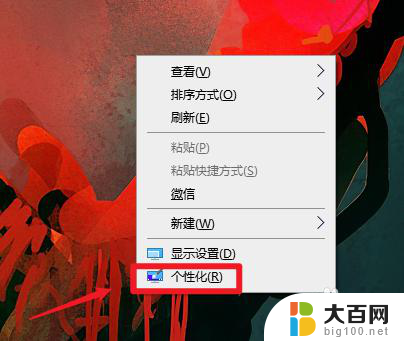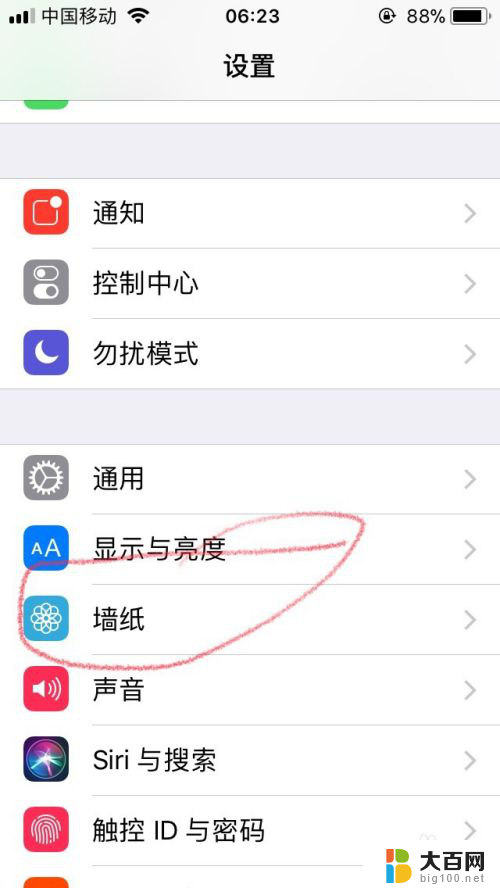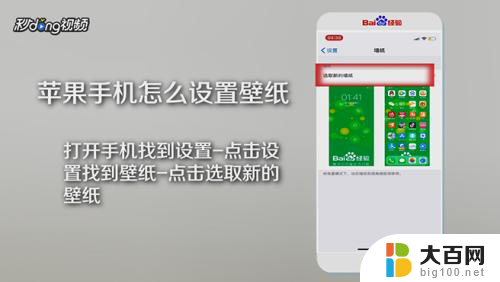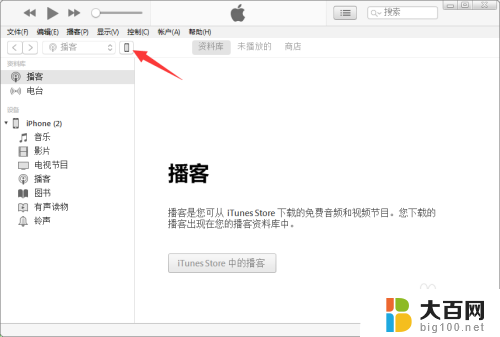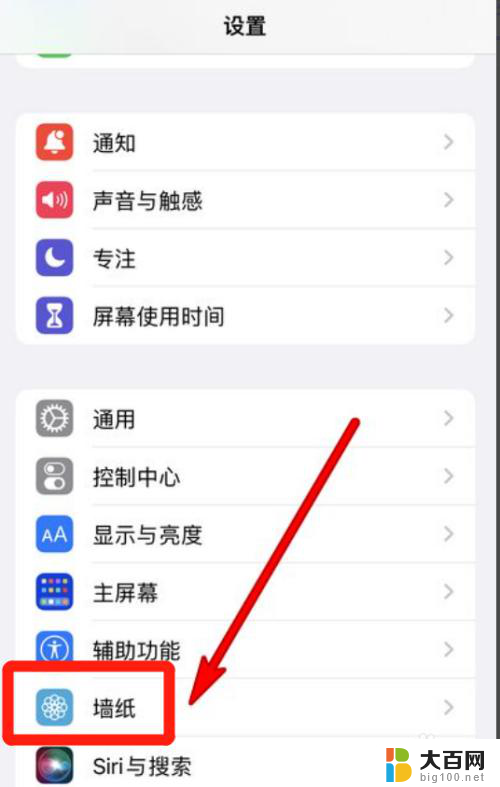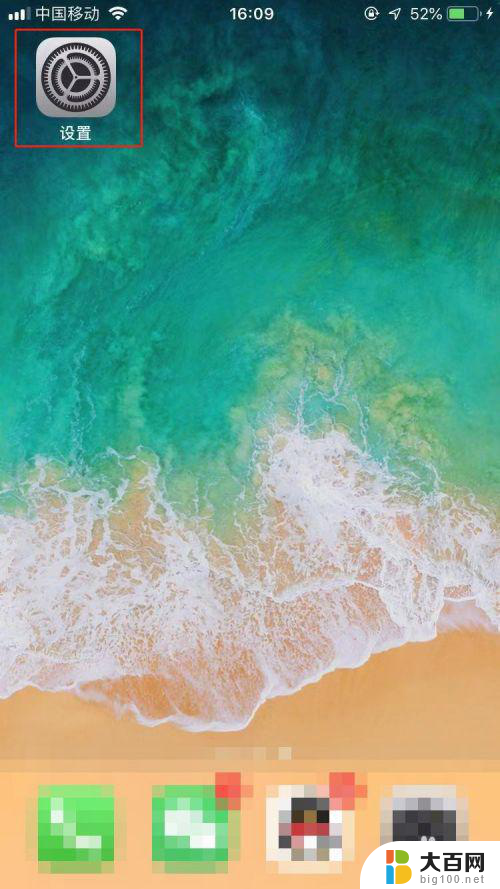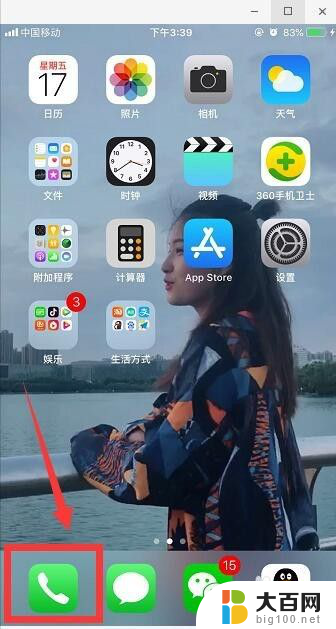苹果电脑怎么恢复默认桌面壁纸 怎样恢复苹果手机默认壁纸
更新时间:2024-01-10 10:54:01作者:jiang
苹果电脑和苹果手机作为两种广受欢迎的设备,都提供了个性化的桌面壁纸功能,让用户可以根据自己的喜好来美化自己的设备,有时候我们可能会不小心更改了默认的桌面壁纸,不知道如何恢复回去。如何恢复苹果电脑和苹果手机的默认壁纸呢?本文将为大家详细介绍这个问题的解决方法。
操作方法:
1.先打开手机,点击设置。

2.然后点击墙纸。
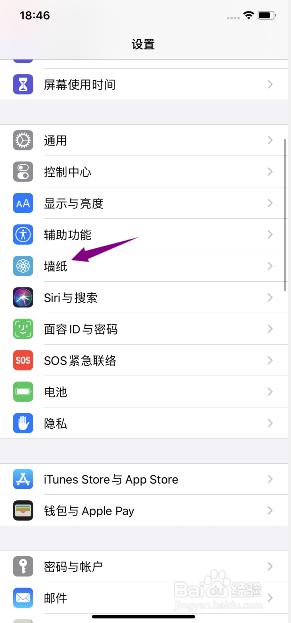
3.之后点击选取新墙纸。

4.然后点击静态墙纸。
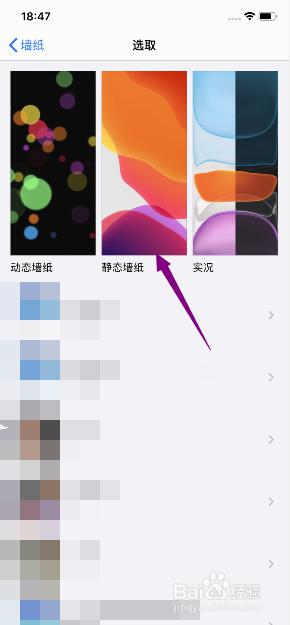
5.之后点击选择第一个墙纸。
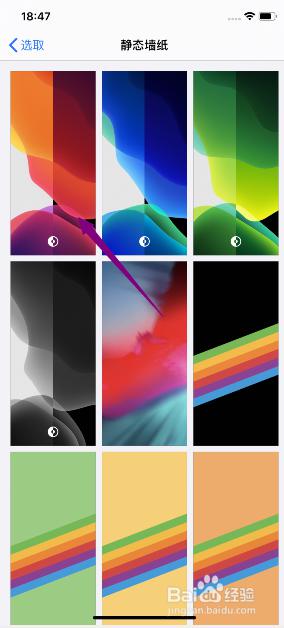
6.然后点击设定即可恢复默认的壁纸。
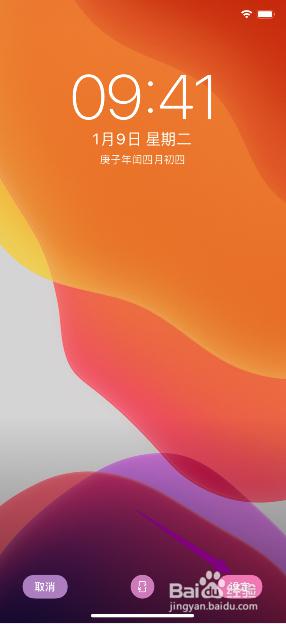
7.总结:
1、点击设置。
2、点击墙纸。
3、点击选取新墙纸。
4、点击静态墙纸。
5、点击选择第一个墙纸。
6、点击设定即可恢复默认的壁纸。
以上是关于如何恢复苹果电脑默认桌面壁纸的全部内容,如果你遇到这种情况,不妨根据我的方法来解决,希望对大家有所帮助。